この記事には、プロモーションが含まれています。
USJへの旅行計画、ワクワクしますよね!しかし、チケットの準備段階で「usjアプリ 入場券登録 複数枚ってどうやるの?」「友達の分のチケットも一緒に登録できる?」「もし重複して登録したらどうしよう…」といった不安や疑問を感じていませんか?
特にグループで行く場合、全員分のチケットをどう管理すればいいのかは大きな課題です。**USJのアプリで入場券登録するにはどうすればいいですか?**という基本的な操作から、ユニバのQRコードは複数登録できますか?、**USJのダイレクトインは複数人で使えますか?**といった具体的な利用シーンでの疑問。
さらには、「いざ登録しようとしたら入場券登録 できない!」「登録したはずなのに入場券 表示されない…」といった予期せぬトラブル。usj アプリ 入場券登録するとどうなるのか、名前 変更は可能なのか、そもそもいつから登録できるのか、そして正しく登録 確認する方法や、当日スムーズに入場するためのQRコードの出し方まで、知りたいことは山積みだと思います。
ご安心ください。この記事では、それら全ての疑問や不安を解消します。USJ公式アプリを使った入場券の複数登録に関するあらゆる情報を、初心者の方にも分かりやすく、そして徹底的に解説していきます。この記事を最後まで読めば、あなたはもうチケット管理で迷うことはありません。スマートに準備を整え、最高の1日を迎えましょう!
- USJ公式アプリで複数人の入場券を登録する具体的な手順
- 友達や家族のチケットをまとめて管理する方法
- 「登録できない」「表示されない」などよくあるトラブルの解決策
- 入場当日にスムーズにQRコードを提示するコツ
usjアプリ入場券登録を複数行う方法と流れ
- 入場券登録するにはどうすればいい?
- QRコードは複数登録できますか?
- 友達の分のusjアプリ入場券登録も可能
- 入場券登録はいつからできる?
- ダイレクトインは複数人で使える?
- 入場時に必要なQRコードの出し方
入場券登録するにはどうすればいい?
USJ公式アプリへの入場券登録は、パーク体験をスムーズにするための第一歩です。特に、スーパー・ニンテンドー・ワールド™のエリア入場整理券を取得する際には必須となるため、必ず事前に済ませておきましょう。ここでは、誰でも簡単に行えるよう、基本的な登録手順をステップバイステップで解説します。
まず、お手元にスマートフォンと、登録したいスタジオ・パス(入場券)をご用意ください。スタジオ・パスは、公式ウェブサイトや提携旅行会社などで購入した際に発行されるQRコードが記載されたチケットのことです。
▼アプリへの入場券登録手順
- USJ公式アプリをダウンロード・起動 まだアプリをお持ちでない方は、App StoreまたはGoogle Playから「ユニバーサル・スタジオ・ジャパン公式アプリ」を検索してインストールします。インストール後、アプリを起動してください。
- 「スタジオ・パス登録」を選択 アプリのホーム画面中央あたりに表示されている「スタジオ・パス登録」というボタンをタップします。初めて登録する方は、このボタンから全ての操作が始まります。
- 登録方法を選択 次に、登録方法を選択する画面が表示されます。主に2つの方法があります。
- QRコードをスキャンして登録: 紙のチケットや、スマートフォンの画面に表示されたQRコードを直接カメラで読み取る方法です。最も簡単で一般的な方法と言えるでしょう。
- 購入履歴から登録: USJ公式ウェブサイトのチケットストアで「ダイレクトイン」タイプのチケットを購入し、Clubユニバーサルにログインしている場合に利用できます。購入したチケットの一覧が表示され、そこから選択するだけで登録が完了します。
- QRコードをスキャンする場合 「QRコードをスキャンして登録」を選択すると、スマートフォンのカメラが起動します。画面に表示される枠内に、お手元のスタジオ・パスのQRコードが収まるようにかざしてください。==ピントが合うと自動的に読み取りが行われ、登録が完了します。==もしうまく読み取れない場合は、カメラのレンズを綺麗に拭いたり、明るい場所で再度試したりすると改善することがあります。
- 登録完了の確認 正常に登録が完了すると、アプリの「スタジオ・パス」というタブに、登録したチケットの情報(券種や有効期間など)が表示されます。これで、あなたのアプリに入場券が紐づけられた状態になりました。
【補足】Clubユニバーサルとは? Clubユニバーサルは、USJの公式ファンクラブ(登録無料)です。登録しておくと、チケットの購入履歴管理が楽になるだけでなく、会員限定のキャンペーンやバースデー特典などを受けられるメリットがあります。アプリを最大限活用するためにも、登録しておくことをおすすめします。
この手順で、まずはご自身のチケットを登録してみましょう。操作は非常に直感的で、数分もあれば完了します。次のステップでは、このアプリに複数人のチケットを登録する方法について詳しく見ていきます。
QRコードは複数登録できますか?
グループでUSJへ行く際に最も気になる点の一つが、「代表者のスマホアプリ1台に、全員分のQRコードを登録できるのか?」ということでしょう。
結論から申し上げますと、はい、複数枚のQRコードを1台のアプリに登録することは全く問題なく可能です。
むしろ、グループのチケットを代表者1名のアプリに集約して管理することは、USJ側も推奨している非常にスマートな方法です。これにより、入場時の手続きがスムーズになるだけでなく、スーパー・ニンテンドー・ワールド™のエリア入場整理券や、よやくのりなどをグループ全員分まとめて取得する際に、非常に効率的に操作できます。
▼複数枚のQRコードを登録する具体的な手順
複数枚のチケットを登録する手順は、1枚目を登録した時と全く同じ操作を繰り返すだけです。
- 1枚目のチケットを登録する 前述の「入場券登録するにはどうすればいい?」の手順に従い、まずはご自身のチケットなど、1枚目のスタジオ・パスをアプリに登録します。
- 続けて2枚目以降を登録する 1枚目の登録が完了したら、再度アプリのホーム画面に戻ります。そして、再び**「スタジオ・パス登録」ボタンをタップ**してください。 すると、1枚目を登録した時と同じようにカメラが起動、または購入履歴の画面が表示されます。ここで、2人目、3人目…と、登録したい人数分のチケットのQRコードを順番にスキャンしていきます。
- 友達や家族からQRコードの画像を送ってもらった場合: LINEやメールなどで送られてきたQRコードの画像(スクリーンショットでも可)を、別のスマートフォンやタブレットに表示させ、それをスキャンすることでも登録が可能です。
- 登録されたチケットを確認する 登録したい全員分のチケットをスキャンし終えたら、アプリ下部のメニューから「スタジオ・パス」のタブをタップして確認しましょう。ここに、登録した全てのチケットが一覧で表示されていれば、複数枚の登録は成功です。
【ポイント】ニックネームを設定して管理しやすく! 複数枚のチケットを登録すると、「誰のチケットがどれか」が分かりにくくなることがあります。そんな時は、各チケットにニックネームを設定するのがおすすめです。登録されたチケットをタップすると編集画面に移り、「Aちゃん」「パパ」「友達B」のように自由な名前を付けられます。これにより、入場時や各種手続きの際に、目的のチケットを素早く見つけ出すことができます。
このように、アプリへの複数枚登録は非常に簡単です。代表者が責任を持って全員分のチケットを管理することで、当日の行動が格段にスムーズになります。
友達の分のusjアプリ入場券登録も可能
「自分のチケットは登録できたけど、一緒に行く友達の分のチケットも本当に登録できるの?」と疑問に思う方もいるかもしれません。結論として、友達の分のスタジオ・パスも、あなたのアプリに問題なく登録できます。
この機能は、特に友人グループでパークを訪れる際に非常に役立ちます。チケットの管理を一人に集約することで、入場ゲートでのやり取りや、パーク内での各種予約手続きを代表者が一括して行えるため、時間と手間を大幅に節約できるのです。
では、具体的にどのようにして友達のチケットを自分のアプリに登録すればよいのでしょうか。最も重要なのは、友達からチケットのQRコードを正確に受け取ることです。
▼友達からQRコードを受け取る主な方法
- QRコードの画像を送信してもらう 最も手軽で一般的な方法です。友達に、購入したチケットのQRコードが表示されている画面のスクリーンショットを撮影してもらい、その画像をLINEやメール、AirDropなどで送ってもらいます。
注意点: 送られてきたQRコードの画像は、不鮮明だったり、一部が欠けていたりすると正しく読み取れない可能性があります。==必ずQRコード全体がはっきりと写っている画像を送ってもらうようにしましょう。==
- 紙のチケットを直接スキャンさせてもらう もし友達が紙媒体のチケット(eチケットを印刷したものなど)を持っている場合は、会った時にそのチケットを直接あなたのスマートフォンのカメラでスキャンさせてもらうのが確実です。
▼受け取ったQRコードを自分のアプリに登録する手順
友達からQRコードを受け取った後の手順は、これまで説明してきた登録方法と全く同じです。
- あなたのスマートフォンでUSJ公式アプリを起動します。
- ホーム画面の「スタジオ・パス登録」をタップします。
- 「QRコードをスキャンして登録」を選択します。
- カメラが起動したら、友達から送られてきたQRコードの画像を読み取ります。
- ポイント: 友達から送られてきた画像を、別のスマートフォンやPCの画面に表示してスキャンするとスムーズです。もし1台のスマホしかない場合は、一度画像をカメラロールに保存し、アプリの登録画面から画像を選択する機能(アプリのバージョンによる)を使うか、家族のスマホなどを借りて表示させると良いでしょう。
この手順で、友達の分のチケットもあなたのアプリに登録されます。「スタジオ・パス」タブを開いて、自分と友達のチケットが両方表示されていることを確認してください。前述の通り、誰のチケットか分かるようにニックネームを設定しておくと、さらに管理がしやすくなります。
入場券登録はいつからできる?
「購入したチケット、一体いつアプリに登録すればいいの?」これは多くの人が抱く素朴な疑問です。特に初めてアプリを利用する場合、登録するタイミングに迷うかもしれません。
結論から言うと、USJのスタジオ・パスは購入後、いつでもアプリに登録することが可能です。
つまり、旅行の1ヶ月前にチケットを購入したのであればその日のうちに、あるいは出発の前日に購入したのであればそのタイミングで、すぐに登録作業を行えます。有効期間内であれば、特定の登録期間が設けられているわけではありません。
しかし、「いつでも良い」と言われると逆に迷ってしまうかもしれません。そこで、WEBライターの視点から最もおすすめする登録タイミングとその理由について解説します。
==最も推奨される登録タイミングは、「パークへ行く前日までに、自宅など落ち着いた環境で済ませておくこと」です。==
なぜなら、当日パークで登録しようとすると、予期せぬトラブルに見舞われる可能性があるからです。
▼事前登録を強く推奨する理由
- パーク現地の電波状況の問題 USJのパーク内は、多くのゲストが同時にスマートフォンを利用するため、時間帯や場所によっては電波が非常に混雑し、通信速度が遅くなることがあります。特に開園前の入場ゲート付近は電波が繋がりにくくなる傾向にあります。そんな状況でアプリの登録を試みると、サーバーとの通信がうまくいかず、登録に時間がかかったり、最悪の場合エラーになったりする可能性があります。
- 当日の朝はとにかく慌ただしい パークへ行く当日の朝は、交通機関の時間を気にしたり、開園待ちの列に並んだりと、何かと慌ただしいものです。そんな中で「アプリにチケットを登録しなきゃ!」と焦りながら操作すると、ミスをしやすくなります。
- QRコードの不備に事前に気づける 万が一、購入したチケットのQRコードに不備があった場合(画像が不鮮明、URLが間違っているなど)、事前に登録を試みておくことで、その問題に早く気づくことができます。当日の朝に発覚すると、対応に追われて入場が遅れてしまうかもしれません。
【安心してください】入場日当日の登録ももちろん可能です 事前登録を推奨しますが、忘れてしまった場合や、急遽チケットを入手した場合でも、入場日当日に登録することは全く問題ありません。その場合は、できるだけパークから少し離れた場所や、比較的電波状況の良い場所で落ち着いて操作することをおすすめします。
旅行の準備の一環として、チケットを購入したら忘れないうちにアプリに登録する、という習慣をつけておくと、当日を心置きなく楽しむことができます。
ダイレクトインは複数人で使える?
「ダイレクトイン」という言葉を聞いたことがありますか?これは、事前に購入したスタジオ・パスのQRコードを、チケットブースに立ち寄ることなく、直接入場ゲートの読み取り機にかざしてパークに入場できるシステムのことです。
そして、本題の「ダイレクトインは複数人で使えるか?」という疑問ですが、答えは**「はい、使えます」**です。
USJ公式アプリに代表者が複数人分のチケットを登録しておけば、その代表者がまとめて全員分のQRコードを提示し、スムーズに入場ゲートを通過することが可能です。これは、グループでの入場を劇的に効率化する非常に便利な機能です。
▼アプリを使って複数人でダイレクトインする具体的な流れ
想像してみてください。あなたはグループの代表者で、あなたのスマホアプリには全員分のチケットが登録されています。入場ゲートに到着したら、以下の手順で進みます。
- グループ全員で入場ゲートに並ぶ ==最も重要なポイントは、必ずチケットを登録している代表者と、そのチケットで入場するメンバー全員が一緒にゲートへ行くことです。== バラバラに並んでしまうと、チケットを持っていないメンバーは入場できません。
- 代表者がアプリでQRコードを準備する 自分の番が来たら、代表者はUSJ公式アプリを起動し、画面下部の「スタジオ・パス」タブをタップします。登録済みのチケット一覧が表示されるので、まず1人目(例えば代表者自身)のQRコードを画面に表示させます。
- 1人目のQRコードをかざす 表示したQRコードを、入場ゲートにある読み取り機にかざします。「ピロン」という音が鳴り、ゲートが開いたら、1人目のメンバーが通過します。
- 画面をスワイプして次の人のQRコードを表示 1人目が通過したら、代表者はその場でアプリの画面を横にスワイプします。すると、画面が切り替わり、2人目のチケットのQRコードが表示されます。
- 2人目以降も同様に繰り返す 表示された2人目のQRコードを読み取り機にかざし、2人目のメンバーが通過します。この操作を、登録している人数分繰り返します。3人いるなら3回、5人いるなら5回、スワイプしてはかざす、という作業を行います。
【入場時のコツ】
- 画面の明るさを最大に: スマートフォンの画面が暗いと、QRコードが読み取りにくい場合があります。入場ゲートに並んでいる間に、画面の明るさを最大にしておくとスムーズです。
- QRコードを汚さない: 画面に指紋や汚れが付いていると、同様に読み取りの妨げになります。事前に画面を綺麗に拭いておきましょう。
- 慌てずに操作: スワイプ操作は簡単ですが、焦ると間違えてしまうことも。落ち着いて一人ずつ確実に対応しましょう。
この方法を使えば、チケットの受け渡しなどの手間が一切なく、グループ全員が流れるように入場できます。まさにスマートなパーク体験の始まりです。
入場時に必要なQRコードの出し方
いよいよUSJに入場する当日。準備万端でゲートに到着したものの、「あれ、アプリのどこからQRコードを出すんだっけ?」と焦ってしまうのは避けたいものです。ここでは、入場時に必要なQRコードをアプリでスムーズに表示させる方法を、改めて分かりやすく解説します。
この操作は非常にシンプルなので、一度覚えてしまえば迷うことはありません。
▼QRコードの表示手順
- USJ公式アプリを起動する まずは、スマートフォンのホーム画面からUSJ公式アプリのアイコンをタップして起動します。
- 画面下部の「スタジオ・パス」をタップ アプリが起動するとホーム画面が表示されます。画面下部に「ホーム」「マップ」「スタジオ・パス」「お知らせ」といったメニューが並んでいるので、その中から**「スタジオ・パス」**という人型のアイコンをタップしてください。
- 表示したいチケットを選択 「スタジオ・パス」の画面を開くと、事前に登録しておいた自分や友達のチケットが一覧で表示されます。それぞれのチケットには、設定したニックネームや券種名が表示されているはずです。 この中から、まず入場ゲートを通過する人(1人目)のチケットをタップします。
- QRコードが表示される チケットをタップすると、画面全体に大きくQRコードが表示されます。これが、入場ゲートの読み取り機にかざすためのQRコードです。
- 複数人の場合: 前の項目でも説明しましたが、2人目以降のQRコードを表示するには、この画面を左右にスワイプするだけです。スワイプするたびに、登録した別の人のチケットに切り替わります。
【トラブルシューティング】QRコードが表示されない場合 もし「スタジオ・パス」をタップしてもQRコードが表示されない、または「チケットが登録されていません」と表示される場合は、以下の点を確認してみてください。
- ログイン状態: アプリからログアウトしていないか確認してください。特に、購入履歴からチケットを登録した場合は、Clubユニバーサルへのログインが必須です。
- 通信環境: 電波の届きにくい場所にいる可能性があります。少し場所を移動するか、Wi-Fiとモバイルデータ通信を切り替えてみてください。
- アプリの再起動: 一時的な不具合の可能性もあります。一度アプリを完全に終了させてから、再度起動し直してみてください。
入場ゲートは混雑することが多いので、列に並んでいる間にこの操作を済ませ、すぐにQRコードを表示できる状態にしておくと、自分も後続のゲストもスムーズです。スマートな入場のために、この手順をしっかり覚えておきましょう。
usjアプリ入場券登録で複数枚扱う際の注意点
- 入場券登録ができない原因
- 入場券の重複登録はエラーになるので注意
- 登録後に入場券が表示されない場合の対処法
- 登録済みの入場券を確認する方法
- usjアプリ登録後の名前変更は原則不可
- usjアプリ入場券登録複数についての総括
入場券登録ができない原因
「さあ、チケットをアプリに登録しよう!」と思ったのに、なぜかうまくいかない…。そんな時、焦ってしまいますよね。しかし、原因はいくつか考えられ、その多くは簡単な対処で解決できます。ここでは、「入場券登録ができない」という状況に陥った際に考えられる主な原因と、その解決策を網羅的に解説します。
落ち着いて一つずつ確認していけば、きっと解決の糸口が見つかるはずです。
▼考えられる原因と対処法
- QRコード自体の問題
- 原因: スキャンしようとしているQRコードの画像が不鮮明(ピンボケしている)、一部が欠けている、汚れや傷で読み取れない状態になっている。
- 対処法:
- ==画像のピントが合っているか、全体がはっきりと写っているかを確認してください。==
- 紙のチケットの場合は、汚れを優しく拭き取ってみましょう。
- スクリーンショットを送ってもらった場合は、元の購入者にもう一度、より鮮明な画像を送り直してもらうようお願いしてください。
- チケットの有効性の問題
- 原因: 登録しようとしているチケットが、既に使用済みであるか、有効期間が過ぎている。または、まだ有効期間が始まっていない。
- 対処法: チケットの券面に記載されている有効期間を再度確認してください。特に、日付指定のチケットの場合は、入場日が正しいかを確認しましょう。使用状況が不明な場合は、チケットを購入した旅行代理店や、USJのインフォメーションセンターに問い合わせる必要があります。
- アプリ・スマートフォンの問題
- 原因: USJ公式アプリのバージョンが古い、またはスマートフォンのOSが最新の状態ではない。カメラ機能に一時的な不具合が発生している。
- 対処法:
- App StoreまたはGoogle Playで、USJ公式アプリが最新バージョンにアップデートされているかを確認し、古い場合はアップデートしてください。
- スマートフォンのカメラが正常に動作するか、他のアプリ(通常のカメラアプリなど)で確認してみてください。
- 一度スマートフォンを再起動すると、一時的な不具合が解消されることがあります。
- 通信環境の問題
- 原因: Wi-Fiやモバイルデータ通信の電波が弱い、または不安定な場所で操作している。
- 対処法:
- 電波状況の良い場所に移動して、再度試してみてください。
- Wi-Fiに接続している場合は一度オフにしてモバイルデータ通信で試す、逆にモバイルデータ通信の場合は安定したWi-Fiに接続してみる、といった通信方法の切り替えも有効です。
- 購入履歴からの登録ができない場合
- 原因: Clubユニバーサルにログインしていない、またはログインしているアカウントが、チケットを購入した時のアカウントと異なっている。
- 対処法:
- アプリ内でClubユニバーサルに正しくログインできているか確認してください。
- 複数のアカウントを持っている場合は、チケットを購入した際のアカウントでログインし直してください。
【最終手段】 上記のいずれを試しても解決しない場合は、チケットのQRコード自体に問題がある可能性があります。その際は、チケットを購入した場所に問い合わせるか、パークのゲストサービスで相談する必要があります。購入証明(購入完了メールなど)を準備しておくと、手続きがスムーズです。
多くの場合、原因は単純なことだったりします。焦らず、一つずつチェックリストのように確認していくことが、問題解決への近道です。
入場券の重複登録はエラーになるので注意
グループでのチケット管理において、やってしまいがちで、かつ絶対に避けなければならないのが**「入場券の重複登録」**です。
重複登録とは、**「1枚の同じスタジオ・パス(QRコード)を、2台以上の異なるスマートフォンのUSJ公式アプリにそれぞれ登録しようとすること」**を指します。
例えば、AさんとBさんが一緒に行く場合に、Aさんのチケットを「Aさんのスマホ」と「Bさんのスマホ」の両方に登録しようとするケースがこれにあたります。
結論から言うと、このような重複登録はシステム上できなくなっており、試みるとエラーが表示されます。
▼なぜ重複登録はできないのか?
USJのシステムでは、1枚のスタジオ・パス(QRコード)は、パークに入場するための「唯一無二の鍵」として扱われます。この鍵が複数の場所で同時に有効になってしまうと、誰が正規の所有者なのか判別できなくなり、不正入場の原因にもなりかねません。
そのため、一度いずれかのアプリに登録されたQRコードは「使用中」としてロックされ、他のアプリに登録しようとすると「このチケットは既に使用(登録)されています」といった趣旨のエラーメッセージが表示される仕組みになっています。
▼重複登録を避けるための正しい管理方法
グループのチケットを管理する際の原則は、以下のいずれかの方法に統一することです。
- 【推奨】代表者1名のアプリに全員分を集約する これまでも解説してきた通り、これが最もスマートでトラブルの少ない方法です。代表者を1人決め、その人のアプリに全員分のチケットを登録します。入場も各種予約も、その代表者が一括して行います。
- 各自が自分のチケットを自分のアプリに登録する もし、それぞれが個別にチケットを管理したい場合は、AさんのチケットはAさんのスマホにのみ、BさんのチケットはBさんのスマホにのみ登録するように徹底してください。この場合、スーパー・ニンテンドー・ワールド™のエリア入場整理券などを取得する際は、各自が自分のスマホで操作するか、グループを作成して対応する必要があります。
【注意】善意のつもりがトラブルの原因に 「念のため、私のスマホにもあなたのチケットを登録しておくね」といった親切心から重複登録を試みてしまうケースがありますが、これはかえって混乱を招きます。==チケットの管理責任者を誰にするのか、事前にグループ内で明確に話し合っておくことが非常に重要です。==
万が一、誰がどのチケットを登録したか分からなくなってしまった場合は、一度全員のアプリの「スタジオ・パス」画面を確認し、状況を整理する必要があります。重複登録はできない、というルールをしっかり覚えておきましょう。
登録後に入場券が表示されない場合の対処法
「確かにチケットを登録したはずなのに、アプリの『スタジオ・パス』画面を見ても何も表示されない…」こんな状況になったら、心臓がヒヤッとしますよね。チケットが消えてしまったのではないかと不安になるかもしれませんが、落ち着いてください。データが完全に消失することは稀で、多くは表示上の問題や一時的な不具合が原因です。
ここでは、登録後に入場券が表示されなくなった場合に試すべき対処法を、原因の切り分けと共に詳しく解説します。
ステップ1:基本的な確認事項
まずは、単純な見落としや簡単な不具合の可能性から探っていきます。
- 正しい場所を見ているか?
- 確認点: アプリ画面下部のメニューで、「スタジオ・パス」(人型のアイコン)を正しくタップしていますか?「ホーム」や「マップ」画面を見て、「表示されない」と勘違いしているケースが意外とあります。
- 対処法: もう一度、画面下のメニューを確認し、「スタジオ・パス」をタップし直してみてください。
- アプリの再起動
- 原因: アプリが一時的に不安定になっている可能性があります。
- 対処法: ==一度USJ公式アプリを完全に終了させてください。==(ホームボタンをダブルクリックしてアプリを上にスワイプする、などの操作)その後、再度アプリを起動して「スタジオ・パス」画面を確認します。多くの場合、これだけで正常に表示されることがあります。
- スマートフォンの再起動
- 原因: スマートフォン自体に一時的な不具合が生じている可能性も考えられます。
- 対処法: スマートフォンの電源を一度完全にオフにし、少し待ってから再度電源を入れてみてください。OSレベルの小さなエラーがリフレッシュされ、問題が解決することがあります。
ステップ2:通信とログイン状態の確認
基本的な確認で解決しない場合は、通信環境やアカウント情報に問題がないかを確認します。
- 通信環境の確認・切り替え
- 原因: 電波の悪い場所にいる、または接続しているWi-Fiが不安定で、サーバーからチケット情報を正しく取得できていない可能性があります。
- 対処法:
- 電波の良い場所に移動する。
- Wi-Fiに接続しているなら一度オフにし、モバイルデータ通信(4G/5G)で接続してみる。
- 逆に、モバイルデータ通信が不安定なら、安定したWi-Fiに接続してみる。
- Clubユニバーサルへのログイン状態の確認
- 原因: 特に「購入履歴」からチケットを登録した場合、Clubユニバーサルからログアウトしているとチケット情報が表示されません。
- 対処法: アプリ内のメニューからアカウント情報ページを開き、Clubユニバーサルにログインしているか確認してください。もしログアウトしていたら、再度ログインし直してから「スタジオ・パス」画面を確認します。
【重要】最終手段はインフォメーションへ これら全ての対処法を試してもチケットが表示されない場合は、アプリやサーバー側に何らかの問題が発生しているか、登録自体が正常に完了していなかった可能性があります。その際は、購入証明(購入完了メールやクレジットカードの利用明細など)を手元に用意し、USJのインフォメーションセンターに問い合わせるか、パークのゲストサービスで直接相談してください。
焦る気持ちは分かりますが、一つずつ冷静に確認していくことが、解決への一番の近道です。
登録済みの入場券を確認する方法
USJ公式アプリに自分や友達のチケットを登録した後、「ちゃんと全員分、間違いなく登録できているかな?」と確認したくなるのは当然のことです。特に、入場日直前には最終チェックをしておくと、安心して当日を迎えられます。
登録済みの入場券を確認する操作は非常に簡単で、いつでも手軽に行えます。
▼登録済みチケットの確認手順
- USJ公式アプリを起動する スマートフォンのホーム画面から、USJ公式アプリをタップして開きます。
- 画面下部の「スタジオ・パス」をタップ アプリのホーム画面が表示されたら、画面下部にあるメニューの中から、人型のアイコンが目印の**「スタジオ・パス」**をタップします。
- 登録済みチケットの一覧を確認する 「スタジオ・パス」の画面に切り替わると、そこにはあなたがこれまでに登録した全てのスタジオ・パスが一覧形式で表示されています。これが、あなたのアプリに現在登録されているチケットの全てです。
▼一覧画面でチェックすべき重要ポイント
この一覧画面では、以下の重要な情報を確認することができます。
- チケットの枚数: まず、登録したつもりの人数分のチケットがきちんと表示されているか、数を数えて確認しましょう。4人グループなら、4枚のチケットが表示されているはずです。
- ニックネーム: 各チケットに設定したニックネームが表示されます。「Aちゃん」「Bくん」「パパ」「ママ」など、誰のチケットかが一目で分かるようになっているか確認します。もしニックネームを設定していない場合は、この機会に設定しておくと便利です。
ニックネームの変更方法: 変更したいチケットをタップし、表示されたQRコード画面の上部にある名前の部分をタップすると、ニックネームを編集できます。
- チケットの券種: 「1デイ・スタジオ・パス」「1.5デイ・スタジオ・パス」など、購入したチケットの種類が正しく表示されているかを確認します。
- 有効期間または入場日: ==特に日付指定のチケットの場合は、入場日が間違っていないかを入念にチェックしてください。== もし日付が異なっている場合は、チケットの購入元に確認する必要があります。
▼なぜ事前の確認が重要なのか?
- 登録漏れの防止: 「登録したつもり」になっていただけで、実際には登録できていなかった、というミスを防ぎます。
- チケット間違いの防止: 間違った日付のチケットや、異なる種類のチケットを登録してしまっていないかを確認できます。
- 当日の安心感: 事前に完璧な状態であることを確認しておけば、入場当日に余計な心配をすることなく、パークを楽しむことに集中できます。
旅行の準備の最終段階として、出発前夜などに、この「スタジオ・パス」画面を開いてグループの全員分が正しく登録されているかを確認する習慣をつけることを強くお勧めします。
usjアプリ登録後の名前変更は原則不可
USJ公式アプリのチケット登録に関して、しばしば聞かれるのが「登録した名前を変更できるか?」という質問です。この「名前」には2つの意味合いがあり、それぞれで扱いが異なるため、正確に理解しておくことが重要です。
結論1:チケット購入者情報の名前変更は「原則不可」
まず、スタジオ・パスを購入した際に登録された公式な購入者(使用者)の名前は、後から変更することは原則としてできません。
これは、チケットの転売や不正利用を防ぐための措置です。チケットは購入時に指定された本人のみが使用できる権利であり、その権利を他人に譲渡(名前を変更して別人が使う)ことは、規約で禁止されています。
- 本人確認の可能性: 通常の入場では厳密な本人確認は行われないことが多いですが、何らかのトラブルが発生した場合や、高額なVIPツアーなどに参加する際には、身分証明書の提示を求められる可能性があります。その際にチケットの購入者名と身分証明書が異なると、問題になることがあります。
結論2:アプリ内で管理するための「ニックネーム」の変更は「可能」
一方で、前述の公式な購入者名とは別に、USJ公式アプリ内でチケットを管理しやすくするために設定する「ニックネーム」は、いつでも自由に変更することができます。
これはあくまでアプリ内での表示名であり、チケットの公式情報とは一切関係ありません。
▼ニックネームを変更するメリットと手順
複数人のチケットを1台のアプリで管理している場合、このニックネーム機能が非常に役立ちます。
- メリット:
- どのQRコードが誰のものなのかが一目でわかる。
- 入場時や「よやくのり」取得時に、目的の人のチケットを素早く選択できる。
- 「Aちゃん」「パパ」など、親しみやすい名前にすることで管理が楽しくなる。
- ニックネームの変更手順:
- USJ公式アプリを起動し、「スタジオ・パス」タブを開きます。
- 登録済みのチケット一覧から、ニックネームを変更したいチケットをタップします。
- QRコードが表示された画面の上部に、現在のニックネーム(またはデフォルトの名前)が表示されています。その名前の部分をタップしてください。
- ニックネームの編集画面に切り替わるので、好きな名前を入力して保存します。
【重要】譲渡・転売は絶対にNG! ==アプリ上でニックネームを友達の名前に変更したとしても、それはチケットの権利がその友達に譲渡されたことにはなりません。== あくまでアプリ上の表示が変わるだけです。購入したチケットを、定価以上で転売したり、他人になりすまして使用したりする行為は規約違反であり、最悪の場合、チケットが無効になるだけでなく、入場を断られる可能性もあります。ルールを守って、正しくアプリを活用しましょう。
usjアプリ入場券登録複数についての総括
この記事では、USJ公式アプリを使った入場券の複数登録に関するあらゆる情報をご紹介してきました。最後に、本記事の最も重要なポイントをリスト形式で総括します。これさえ覚えておけば、チケット管理は万全です。
- USJ公式アプリには複数人分の入場券を登録できる
- 代表者1名のアプリに全員分を集約するのが最も推奨される方法
- 登録はホーム画面の「スタジオ・パス登録」から行う
- QRコードのスキャンまたは購入履歴から登録が可能
- 友達のチケットはQRコードの画像を送ってもらえば登録できる
- スクリーンショットのQRコードでも問題なく登録可能
- チケットは購入後すぐにでも、入場当日でも登録できる
- 事前に自宅などで登録を済ませておくのがトラブル防止の鍵
- 登録した複数枚のチケットでダイレクトイン(直接入場)が可能
- 入場時は代表者とメンバー全員が一緒にゲートへ行く必要がある
- アプリのQRコードは「スタジオ・パス」タブから表示する
- 複数人のQRコードは画面をスワイプして切り替える
- 登録できない原因はQRコードの不備や通信環境が多い
- 1枚のチケットを複数のスマホに重複して登録することはできない
- 登録後にチケットが表示されない場合はアプリの再起動や再ログインを試す
- チケット購入者の名前は変更不可だがアプリ内のニックネームは自由に変更できる
メタディスクリプション: usjアプリ入場券の複数登録方法を徹底解説!友達の分のチケット登録、重複やエラー時の対処法、当日のQRコードの出し方まで、あなたの疑問を全て解決。この記事を読めば、グループでのUSJ旅行の準備がスムーズに進みます。
メタキーワード: usjアプリ 入場券登録 複数, usj アプリ 友達, usj QRコード 複数, usj 入場券 登録できない, ユニバーサルスタジオジャパン アプリ, usj チケット管理
H3見出し抜粋
- 入場券登録するにはどうすればいい?
- QRコードは複数登録できますか?
- 友達の分のusjアプリ入場券登録も可能
- 入場券登録はいつからできる?
- ダイレクトインは複数人で使える?
- 入場時に必要なQRコードの出し方
- 入場券登録ができない原因
- 入場券の重複登録はエラーになるので注意
- 登録後に入場券が表示されない場合の対処法
- 登録済みの入場券を確認する方法
- usjアプリ登録後の名前変更は原則不可
- usjアプリ入場券登録複数についての総括
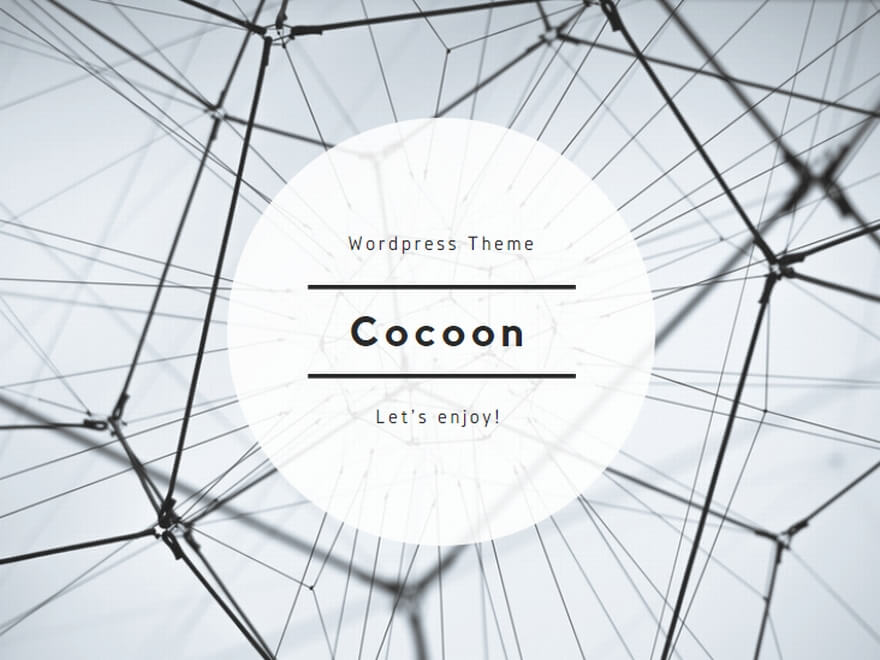
コメント